Über das Kontextmenü des Windows Explorers bzw. des Mac Finder können Sie Dateien sperren: Die Sperrung einer Datei wird in der Status-Spalte durch ein rotes oder orangefarbenes Icon in Kreisform angezeigt. Ein orangefarbenes Icon bedeutet, dass die Datei durch Sie selbst gesperrt ist. Ein rotes Icon bedeutet, die Datei ist durch einen anderen Benutzer gesperrt.
Durch die Sperrung einer Datei können Sie anderen Nutzern signalisieren, dass die Datei in Bearbeitung ist. Gesperrte Office-Datei können von anderen Benutzern nur schreibgeschützt geöffnet werden.
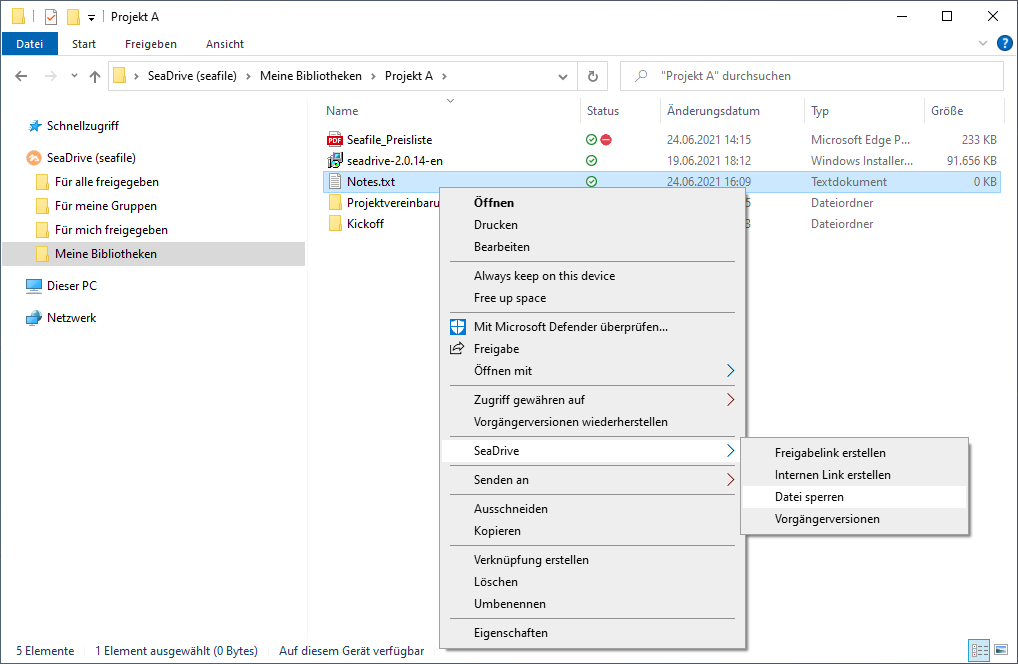
Um eine Datei zu sperren, machen Sie einen Rechtsklick auf eine Datei in SeaDrive. Klicken Sie dann im sich öffnenden Kontextmenü auf SeaDrive. Mit Klick auf Datei sperren wird die Datei gesperrt.
Zuletzt geändert: 24. Juni 2021